双硬盘安装跳线设置方法图解.docx
《双硬盘安装跳线设置方法图解.docx》由会员分享,可在线阅读,更多相关《双硬盘安装跳线设置方法图解.docx(14页珍藏版)》请在冰豆网上搜索。
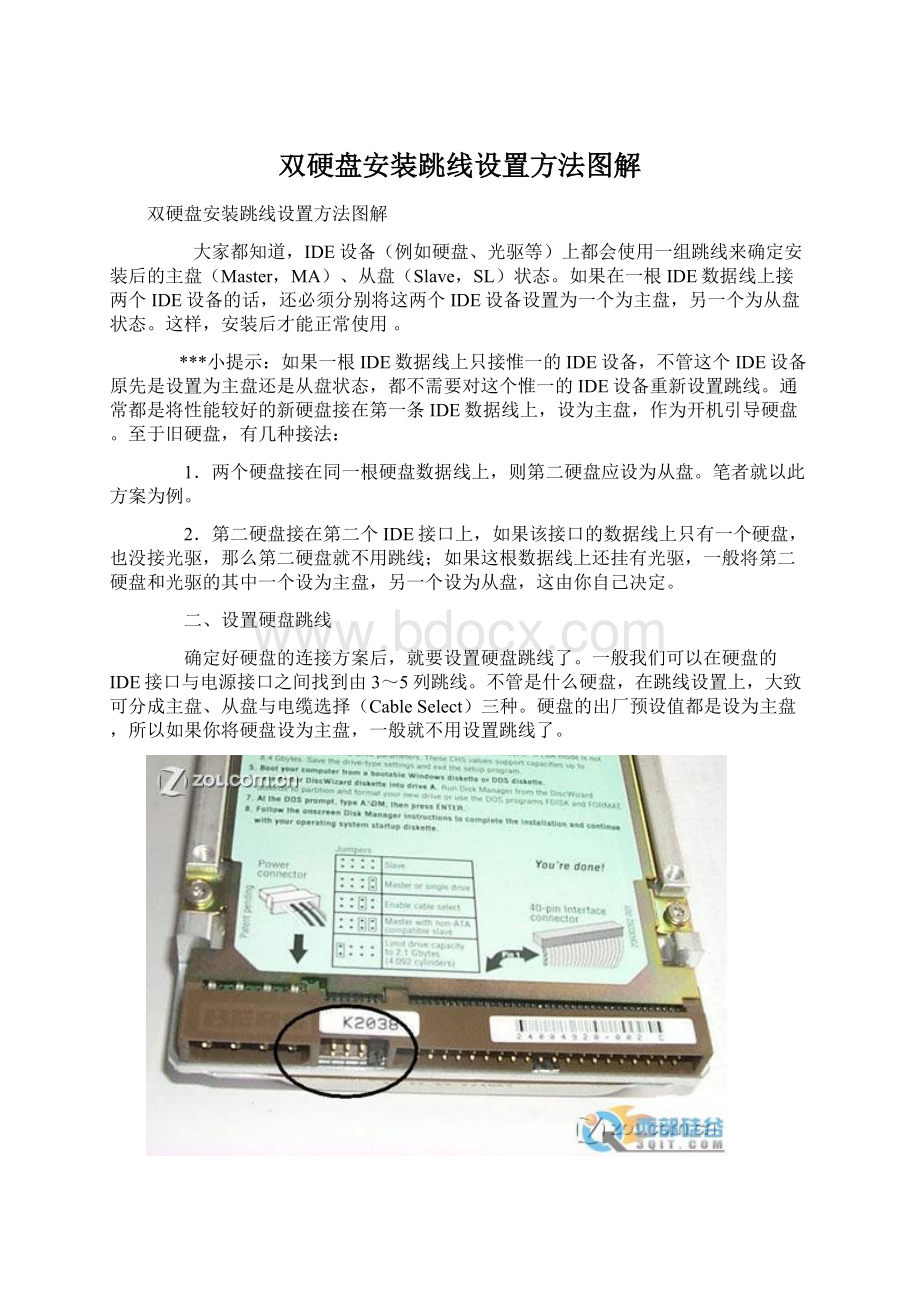
双硬盘安装跳线设置方法图解
双硬盘安装跳线设置方法图解
大家都知道,IDE设备(例如硬盘、光驱等)上都会使用一组跳线来确定安装后的主盘(Master,MA)、从盘(Slave,SL)状态。
如果在一根IDE数据线上接两个IDE设备的话,还必须分别将这两个IDE设备设置为一个为主盘,另一个为从盘状态。
这样,安装后才能正常使用。
***小提示:
如果一根IDE数据线上只接惟一的IDE设备,不管这个IDE设备原先是设置为主盘还是从盘状态,都不需要对这个惟一的IDE设备重新设置跳线。
通常都是将性能较好的新硬盘接在第一条IDE数据线上,设为主盘,作为开机引导硬盘。
至于旧硬盘,有几种接法:
1.两个硬盘接在同一根硬盘数据线上,则第二硬盘应设为从盘。
笔者就以此方案为例。
2.第二硬盘接在第二个IDE接口上,如果该接口的数据线上只有一个硬盘,也没接光驱,那么第二硬盘就不用跳线;如果这根数据线上还挂有光驱,一般将第二硬盘和光驱的其中一个设为主盘,另一个设为从盘,这由你自己决定。
二、设置硬盘跳线
确定好硬盘的连接方案后,就要设置硬盘跳线了。
一般我们可以在硬盘的IDE接口与电源接口之间找到由3~5列跳线。
不管是什么硬盘,在跳线设置上,大致可分成主盘、从盘与电缆选择(CableSelect)三种。
硬盘的出厂预设值都是设为主盘,所以如果你将硬盘设为主盘,一般就不用设置跳线了。
硬盘跳线大多设置在硬盘的电源插座和数据线接口之间
笔者曾经看到一块三星硬盘的跳线是设置在硬盘背面的电路板上。
然后根据硬盘正面或数据线接口上方标示的跳线设置方法,如本例的希捷4.3GB硬盘正面就有跳线设置图。
硬盘跳线设置
根据图中标示的设置方案,取出所有跳线帽就是从盘了
三、安装硬盘与数据线
打开机箱,将硬盘装入机箱的3.5英寸安装架,并用螺钉固定。
将第一根IDE数据线未端插入老硬盘的IDE接口,IDE数据线中端插入新硬盘的IDE接口,如图4所示。
而且,IDE数据线的Pin1(也就是红边)必须与硬盘和IDE接口的Pin1相连接。
最后再将梯形的四针电源插头接到硬盘的电源插座上。
连接IDE排线
将IDE数据线接到主板的IDE插槽中,同样也要将IDE数据线的红边对准IDE插槽的Pin1,如图所示。
一般来说,主板上会有两个IDE插槽,将80针或40针的IDE数据线的另一端插入这个主板上第一个IDE插槽中。
IDE排线另一端插入主板接口里
小提示:
如果你的主板和硬盘都支持ATA66/100/133,那么务必要使用80针的IDE数据线。
否则,如果使用40针的IDE数据线的话(即与光驱的数据线相同),将会影响硬盘传输速率。
四、设置CMOS参数
对于新的主板来说,一般都会自动检测硬盘参数。
也就是说只要硬盘安装正确,就无须设置CMOS。
对于一些老主板来说,可能就需要手动进行设置了。
启动计算机后,按“Del”键进入CMOSSetup程序的主菜单。
选择“IDEHDDAutoDetection(IDE硬盘驱动器自动检测)”并回车,可以看到第一、第二硬盘的所有参数,包括容量、柱面数、磁头数、扇区数、工作模式等等。
检测结果表明,双硬盘的安装和设置已经成功。
按“Esc”键,退回到主菜单。
最后按快捷键“F10”或选择“SaveAndExitSetup(存盘退出)”。
退出CMOSSetup程序后,将重新启动计算机,如果在开机自检时,能检测出硬盘参数就说明已安装成功。
不过在格式化硬盘时一定要注意“盘符交错”问题。
例如你已将新硬盘分为三个区,格式化D盘时,千万不能输入“formatD:
”,而是要输入“formatE:
”,否则你只会格式化老硬盘的C盘。
建议在格式化新硬盘之前不要挂接老硬盘,就可以避免这个问题了。
其实安装双硬盘的过程比较简单,只要你能细心一般就可以顺利完成。
如果你的主板比较老,安装双硬盘之后,如果出现在通电自检时就可能死机、锁住,或者硬盘容量显示错误等现象。
那么很可能是遇到了硬盘容量限制问题,可以通过一些软件来实现容量利用。
双硬盘的设置方法(IDE硬盘跳线设置全解)
计算机维护与维修教学网(中国微修网)转载不详2007-6-1714:
36:
41这个世界变得快,随着CPU的极速逛飙,硬盘技术也是越来越先进了,以前我们还在为单碟10GB的硬盘惊叹不以时,现在单碟15GB的硬盘已成了市场的主流,而且单碟20GB的硬盘也已新鲜出炉了。
硬盘的性能及容量是在逛涨,而其价格呢?
却相反,在一降再降,这种情况下,使用老5400RPM硬盘的朋友不添一块新硬盘确实是说不过去得事。
所以现在使用双硬盘的用户已不是什么新鲜事,许多朋友都用上了双硬盘。
在此文中,笔者就向大家介绍一下双硬盘存储系统,向大家说明双硬盘系统安装、使用及优化方法,旨在向大家介绍双硬盘的正确使用及使其运行于是佳状态。
使用双硬盘的前期工作当然就是安装了,不过在安装双硬盘前还需要进行一些准备工作,虽说这些工作并不是很重要,但是必须得,所以不应忽略。
准备工作包括检查你的机箱是否还有足够的空间可用来安置第二块硬盘、主板上是否还有第二个IDE接口、机箱的电源功率是否能充分满足加了第二块硬盘后整台电脑系统的正常运行等。
如果这些条件都满足了,那就可以安装第二块硬盘了,安装硬盘的方法非常简单,我想销微有些DIY经验的用户都可以做成,笔者这里就不熬述了。
二、安装
在安装第二块硬盘时需要注意得一个问题也是最经常碰到的问题就是跳线问题,即正确设置主从盘。
设置主从盘的目的是为了告诉系统那块是启动盘,设置为主盘得是作为系统的启动盘。
不过如果你是将第二块硬盘直接连接到主板的IDE2端口,而不是跟第一块硬盘接在同一个IDE端口时,就不需要进行主从设置了,系统会自动从挂在IDE1上的硬盘启动,而挂在IDE2上的硬盘即自动被置为从盘。
至于设置主从盘的方法也比较简单,一般来说在硬盘的背面上都有将硬盘设置为主、从盘的方法,默认的设置是将硬盘作为主盘(即Master盘),而作为从盘的那块硬盘需要设置为Slave(即从盘),可以参照硬盘背面的跳线图进行跳线。
对于不同的硬盘其设置主从方法是不一样得,所以这里也不可能介绍一个普遍适用的方法。
下面就介绍两种设置主、从盘的方法
1.由硬盘跳线器设置
所有的IDE设备包括硬盘都使用一组跳线来确定安装后的主、从状态。
硬盘跳线器大多设置在电源联接座和数据线联接插座之间的地方(也有设在电路板上的),通常由3组(6或7)针或4组(8或9)针再加一个或两个跳线帽组成。
另外在硬盘正面或反面一定还印有主盘(Master)、从盘(Slave)以及由电缆选择(Cableselect)的跳线方法。
各类硬盘的跳线方法和标记说明大同小异,比如昆腾硬盘的跳线器通常有9针4组,其中一根叫"Key",用于定位以便用户正确识别跳线位置。
2.由硬盘跳线器和40芯特制硬盘线配合确定
这种主、从盘的设置是先将硬盘跳线设置在"电缆选择有效"后,然后再根据需要将主、从盘联接在对应的硬盘线插头上。
硬盘主、盘状态的设置取决于硬盘与硬盘线的联接插头。
通常联接硬盘线中段插头的盘是主盘,联接在硬盘线尽头插头上的盘就是从盘。
采用这种方法设置主、从盘时,必须将联接在同一条硬盘线的所有IDE接口设备(包括光驱等)跳线器设置在"电缆选择"位置。
能决定硬盘主、从盘状态40芯硬盘线是特制的。
制作方法是将普通40芯硬盘线的第28根线(从第1根红线或其它标记开始数)在两个硬盘插头之间的位置上切断后做成的,切线时注意不能弄断其它线。
使用特制硬盘线确定主、从盘状态的优点是使用方便。
当需要交换硬盘主、从状态时只要将联接的硬盘线插头位置对调一下即可,不需要拆下硬盘来重新跳线。
在选择到底哪块硬盘作为主盘,哪块硬盘作为从盘时,下面给出一个原则:
性能好的硬盘作为主盘,而性能稍微次些的硬盘作为从盘。
例如你有一款5400RPM的硬盘,一款7200RPM的硬盘,那当然是选择7200RPM的硬盘作为主盘了。
如果不想破坏旧硬盘上的数据,而又想将老硬盘作为从盘,那最好的方法就是备份数据,然后再重装,如果没有备份媒介,那你可以使用GHOST软件将两块硬盘对COPY一下,然后将旧老的硬盘分区格式化后作为从盘就可以了!
不过使用GHOST软件应注意,最好两款硬盘是等容量得,如果不等,至少要求目标盘的容量比源盘大。
三、问题
正确安装完了双硬盘后,须进入CMOS中正确设置两块硬盘的参数。
当所有这些工作都完成时,你的双硬盘存储系统差不多就完成了。
为了方便后来的叙述,我们将双硬盘用户分成两类,第一类用户是装完了双硬盘后,从零开始重装系统,对于此类用户就不要有后面发生问题了,用户只须运行FDISK分区硬盘,将格式化装系统就OK了;除了上面得那类用户,还有些用户为了保存原有硬盘上的数据,不是从零开始重装系统,而是在老硬盘上的基础上升级成双硬盘系统,或者只是将第二块硬盘作为数据备份等用,对于这类用户,在装完了双硬盘后最常发生的问题就是"盘符错乱",即在安装了第二块硬盘后,第一块硬盘中D盘符发生错乱,使得原来是D盘下的软件没法使用。
如你原来的第一块硬盘分二个区C、D两个区在IDE1,而新买的第二硬盘分为C、D、E三个区在IDE2。
在安装了双硬盘并且在CMOS中正确设置了两块硬盘参数后,查看"我的电脑",会发现原来在老硬盘D区的所有内容现在全都跑到E区去了,而D区变成了第二块硬盘的第一个区,各个分区的具体分布如下:
C区(老硬盘)、D区(新硬盘)、E区(老硬盘)、F区(新硬盘)、G区(新硬盘)。
这样盘符的变更就使得原来安装在老硬盘D区上所有软件都没法使用了。
如何解决这个头疼得问题呢?
总不能再将所有硬盘重分区及格式化一编,然后再重零开始安装吧!
在解决这个"盘符错乱"问题之前,让我们先来分析一下它产生的原因,在安装双硬盘后,整个存储系统盘符的排布是安装按:
所有Primary(主)分区->所有Extended(扩展)分区分布得,由于第一块硬盘中已有了Primary(主)分区及Extended(扩展)分区,而我们在对第二块硬盘进行分区时又将其分成了Primary(主)分区跟Extended(扩展)分区,依据上面所说得存储系统盘符的排布规律即:
所有Primary(主)分区->所有Extended(扩展)分区,所以就使得第二块硬盘的主分区排在了第一块的扩展分区前面,这就发生了上面所说得老硬盘D区变成了E区的问题。
前提:
为了保护老硬盘的数据因意外而被破坏,我们对第二块硬盘进行分区等操作时将第一块硬盘摘下。
分析了问题产生的原因,笔者结合自己的经验,总结出一种比较可行的解决此"盘符错乱"的方法,即对"第二块硬盘不分主分区"。
既然存储系统的盘符排布是按照所有主分区再到所有扩展分区,那如果第二块硬盘没有主分区就应该不会有"盘符错乱"这问题了。
方法想出来了,让我们动手试试此方法的可行性。
运行FDISK,先删除第二块硬盘上的所有分区,然后再创建Extended(扩展)分区,结果"没有Primary(主)分区,不允许创建Extended(扩展)分区"。
于是就将两块硬盘都挂上,FDISK就会出现第五个选择菜单——选择物理硬盘的选项,选择五,然后再选择第二块硬盘(不要选择错哟,要不第一块硬盘中的数据就不保了),然后开始创建Extended分区,这次因为有第一块硬盘的Primary(主)分区在,所以顺利地完成了Extended(扩展)分区的创建工作,接下来的结果就不用多说了,当然是老硬盘的D区还是现在的D区,所有在D区的软件都可正常使用了。
四、注意事项
1、在新增或升级硬盘时,尽量优先选择品牌相同的硬盘。
因为不同品牌硬盘在同一条硬盘线上使用可能会出现兼容问题。
如果电脑启动时检测不到或只检测出一块硬盘的情况时,在确认两块硬盘跳线设置都没有错误前提下可先断开原使用的硬盘再重新开机,如果这时电脑能检测出新加硬盘,那么就是两块硬盘兼容有问题。
解决方法是将新硬盘放在第二硬盘线上使用。
如果必须使用同一硬盘线,那么就将两块硬盘的主、从关系对换一下。
另外如果新增加的硬盘与光驱等设备一起接在第二硬盘线上时,要注意光驱等设备的主、从盘设置不与新加硬盘相冲突,否则也会出现主板检测不到新增硬盘或者找不到原光驱问题。
2、要注意盘符交错的问题。
在多分区的情况下,硬盘分区的排列顺序有些古怪:
解决此问题的方法如上面所介绍得。
3、安装双硬盘后要注意散热,两个硬盘间空隙不能太小,且尽量不要超频。
至此,你已可以成功安装并且可以正常使用双硬盘了。
使用双硬盘时就跟以前使用单硬盘系统一样,并没有什么分别,最重要的区别可能就是盘符太多了。
上面介绍了一些双硬盘安装的经验,希望给广大想安装双硬盘的有点帮助。
查看文章
双硬盘的设置方法(IDE硬盘跳线设置全解)
(2)
2009-03-0611:
11
跳线图如下:
左边是数据线接口,右边是电源线接口。
横着插的跳线帽不起作用,拔掉也可以。
除了主盘限制容量的跳线需两个跳线帽,其他情况一个帽就够了。
一般情况下:
主盘跳线:
跳J48
从盘跳线:
主板无法识别大硬盘时:
先设置如下跳线,然后运行MaxBlast软件对硬盘分区格式化。
主盘跳线(限制容量):
这种情况必须要两个跳线帽,跳J48和J44。
从盘跳线(限制容量):
不推荐使用
>>>昆腾盘体跳线图
包括:
金钻七代D740X—6L、星钻三代D540X—4K和其它昆腾盘体的硬盘。
跳线图如下:
左边是数据线接口,右边是电源线接口。
横着插的跳线帽不起作用,拔掉也可以。
除了主盘限制容量的跳线需两个跳线帽,其他情况一个帽就够了。
一般情况下:
主盘跳线:
跳DS。
从盘跳线:
PK可以拔去不用
主板无法识别大硬盘时:
先设置如下跳线,然后运行MaxBlast软件对硬盘分区格式化。
主盘跳线(限制容量):
这种情况必须要两个跳线帽,跳DS和AC。
从盘跳线(限制容量):
不推荐使用。
限制容量的跳线
老主板不能识别大硬盘时,可以设置“主盘限制容量”的跳线,然后运行MaxBlast3软件分区格式化硬盘,如果该软件能正确识别全部容量,您的问题就解决了。
也可以用升级主板BIOS或用相应的PCI控制卡来解决。
数据线选择跳线(CableSelect)
同一根数据线上的两块硬盘都设置为“数据线选择跳线”时,机器可以根据硬盘在数据线上的连接位置确定主从盘。
数据线选择跳线(CableSelect)
同一根数据线上的两块硬盘都设置为“数据线选择跳线”时,机器可以根据硬盘在数据线上的连接位置确定主从盘。
硬盘跳线设置
跳线设置
迈拓硬盘有三种跳线A、B和C型,请对照您的硬盘设置跳线。
假设左边是数据线接口,右边是电源线接口。
A型(星钻和金钻系列除金钻七代都属此类型)
主盘跳线:
主盘限制容量跳线
o o—o o o o o o
| | |
o o o o o o o o o o
J50 J48 J46 J44 J42 J50 J48 J46 J44 J42
从盘跳线 从盘限制容量跳线
o o—o —o o o o —o
|
o o o o o o o o o o
J50 J48 J46 J44 J42 J50 J48 J46 J44 J42
B型(美钻系列)
主盘跳线 主盘限制容量跳线
o o o—o o o o o o o
| | |
o o o o o o o o
J50 J48 J46 J44 J42 J50 J48 J46 J44 J42
从盘跳线 从盘限制容量跳线
o—o o—o o o—o o o o
|
o o o o o o o o
J50 J48 J46 J44 J42 J50 J48 J46 J44 J42
C型(只有金钻七代)
主盘跳线 主盘限制容量跳线
o o o o o o o o o o
| | |
o o o o o o o o
DS CS PK AC DS CS PK AC
从盘跳线 从盘限制容量跳线
o o o o o o o o o o
| | |
o o o o o o o o
DS CS PK AC DS CS PK AC
限制容量的跳线
硬盘容量超过主板BIOS可以支持的范围时,机器可能无法正常启动。
此时迈拓硬盘可以设置限制容量的跳线,然后运行Maxblast软件分区格式化硬盘。
设置后,大于33G的硬盘被限制在33G。
若取消限制,只需将跳线器从该位置移去。
老主板不支持大硬盘的问题也可以用升级主板BIOS或用相应的PCI控制卡来解决。
数据线
40针80线的数据线已经成为一种工业标准。
数据线的蓝色连接器连主板,黑色的连主盘,灰色的连从盘。
数据线选择跳线(Cableselect)
数据线上的两块硬盘都设置为数据线选择跳线时,机器可以根据连接位置确定主从盘。
——————————附————————————
跳线就是主板上的一个个小开关,(其它板卡上也有),用来手动完成一些软件不能实现的操作,比如手动清空BIOS,超频等。
如果主板上的跳线跳接得不正确,大多情况下都可能引起没有显示的故障。
有些情况下,虽然也显示,但将由此诱发一些问题,例如:
机器自检失败、软驱不能启动、机器工作不稳定等。
极少情况下也可能暂时没有异常表现,但是却因此留下了严重的隐患,日久可能导致主板、处理器或内存的损坏。
因此,我们一定要根据机器的配置首先将主板的跳线跳接正确。
操作要点:
(1)根据所使用的处理器类型、处理器上标注的工作电压、外频、倍频等,将主板上的对应跳线跳接正确。
(2)观察主板上是否有功能未知的跳线,如有的话,一定要将它的作用搞清楚,并正确跳接。
(3)如果您的内存是168线的,那么要搞清楚它是EDO的还是SD的,因为这两种内存所需的工作电压不同。
常见的由于主板跳线不对而引发的故障实例:
一台电脑的基本五组件插接好以后,开机不显示,机箱喇叭无报警的声音。
该电脑采用旗舰8STB主板,CY233MX处理器,32MBSDRAM,S364V+显卡。
排查主板跳线时发现:
清除CMOS内容的跳线器处于清除CMOS的状态,将其更改为NORMAL状态后,恢复正常显示。
很多主板的清除CMOS内容的跳线如果跳接错误都会引起不显示。
少数主板的此跳线即使跳错,也会正常显示,但会提示您重新设置CMOS参数。
其他可能引起不显示故障的跳线错误,常见的还有:
1奔腾系列处理器的类型(P55C/P54C)设置不正确常见的处理器中,以下应该按照P55C类型来设置:
INTEL公司多能奔腾系列处理器,AMD公司K6、K6-2及后缀字母第二个为H、J、K字母的K5系列处理器,CYRIX公司MⅡ系列、后缀为字母L的6X86系列处理器,IBM公司MX系列处理器。
而以下处理器应该按照P54C类型来设置:
INTEL公司奔腾系列处理器,AMD公司后缀字母中的第二个为B、C、F的K5系列处理器,CYRIX公司不带字母后缀L的6X86系列处理器,IDT公司的C6系列处理器。
比如一款AMD的处理器上的标注为AMD-K5-PR100ABQ,由于后缀字母中的第二个为B,故应按P54C来跳接。
P54C和P55C处理器的本质差别在于处理器内部和外部的工作电压是否一样。
2处理器的工作电压未设置正确此处的工作电压主要指处理器内部的工作电压。
常见的处理器的内部工作电压为:
INTEL公司的多能奔腾系列处理器为2.8V,奔腾系列处理器为3.5V。
CYRIX公司MⅡ系列和IBM公司的MX系列处理器为2.9V,后缀为字母L的6X86处理器为2.